Sie suchen zeitgemässe Diktierlösungen?
Schneller und genauer als Tippen – dank moderner Diktiergeräte mit KI. Als Ihr Partner für Spracherkennung und Diktiergeräte für die Schweiz bieten wir Ihnen verlässlichen technischen Support: persönlich, lösungsorientiert und schnell.


Dragon Medical One
(jetzt auch für den MAC)
Die innovative Spracherkennung für Ärzte und Therapeuten. Mit medizinischem Fachvokabular und individuell adaptierbar. Für eine fehlerfreie, blitzschnelle Dokumentenerstellung und geeignet für alle medizinischen Fachbereiche. Damit Sie mehr wertvolle Zeit für Ihre Patienten haben.
Die richtige Diktierlösung
für Ihre Branche
Sprechen geht schneller als Schreiben! Mit digitaler Spracherkennung erstellen Sie in Minuten Ihre Vertriebsdokumente, juristischen Protokolle oder übertragen Ihre mündlichen Befunde direkt in die elektronische Patientenakte: weniger Tippfehler, weniger Ungenauigkeiten und zuverlässige, sichere Aufzeichnungen.




Wir sind persönlich für Sie da
Authentische Betreuung in familiärer Atmosphäre ist uns wichtig. Wir bieten Ihnen zuverlässige Arbeitsweise, gute Erreichbarkeit und individuellen Allround-Service. Von der Installation über Einschulungen bis hin zur regelmäßigen Wartung Ihrer digitalen Diktiergeräte.


Sie haben eine Frage?
Wir helfen Ihnen weiter!
Rufen Sie uns einfach an: 031 555 99 00. Denn kompetente Beratung rund um Spracherkennungslösungen und Diktiergeräte ist unsere Stärke. Gerne präsentieren wir Ihnen diese per Teamviewer oder bei Ihnen vor Ort. Selbstverständlich unverbindlich.
Was unsere Kunden sagen
News
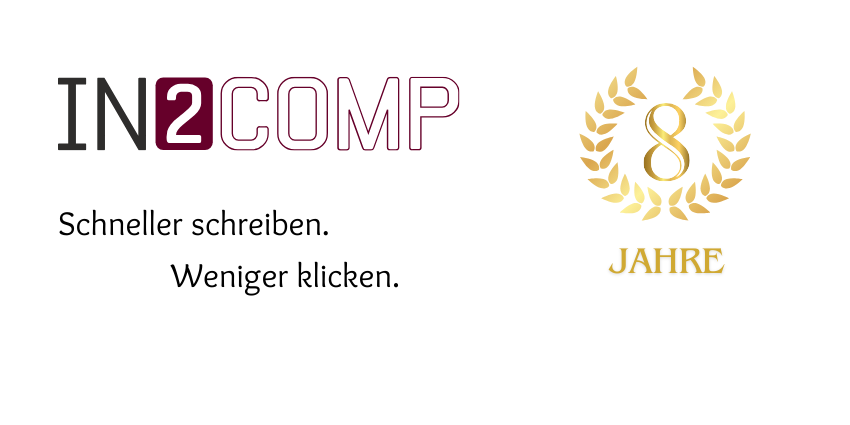
Jubiläum 8 Jahre in2comp GmbH
Wir feiern 8 Jahre in2comp! Seit 2016 sind wir stolz darauf, unseren Kunden erstklassige Spracherkennungs- und Diktierlösungen anzubieten. Unser Engagement für persönliche Beratung und erstklassigen Service hat uns zu einem vertrauenswürdigen Partner für die Nutzung von Dragon, Helium und Winscribe gemacht. Profitieren Sie jetzt von unserem exklusiven Jubiläumsangebot und sichern Sie sich dauerhaft 8% Rabatt auf diese drei erstklassigen Produkte!


